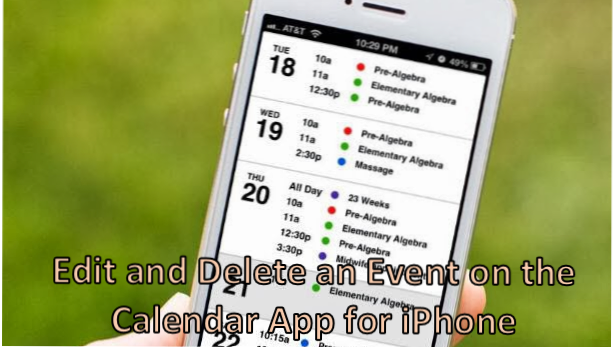
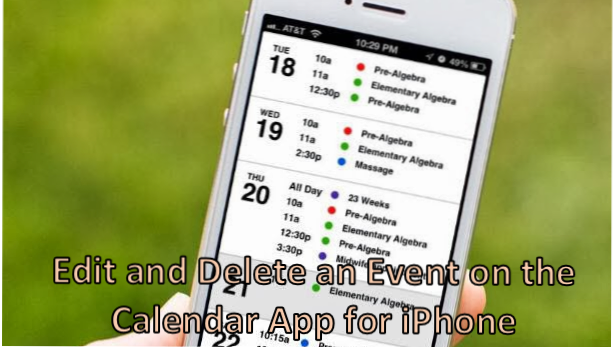
Puoi usare il tuo iPhone come agenda giornaliera per organizzare i tuoi impegni. L'app Calendario sul tuo telefono ti consente di programmare eventi e promemoria sul tuo iPhone. Gli eventi del calendario ti aiutano a tenere traccia dei tuoi prossimi progetti per il giorno, la settimana o il mese. Man mano che la tua pianificazione cambia, puoi apportare modifiche agli eventi esistenti e puoi anche rimuoverli completamente. Questo tutorial spiega come modificare ed eliminare eventi sul tuo iPhone.
Come modificare un evento nell'app Calendario su iPhone
Una volta aggiunti gli eventi all'app Calendario sul tuo iPhone, puoi modificarli secondo necessità sul tuo dispositivo. Per modificare i dettagli di un evento, segui queste procedure:
1. Vai al tuo Casa schermo premendo il tasto Home sulla parte centrale del telefono.
2. Dalla schermata Home, individuare il Calendario app. Tocca l'icona per aprire l'app.
3. Nel calendario, scegli una data che ha un evento programmato.
4.Tap sul evento che vuoi modificare
5. Nella pagina Evento, toccare modificare pulsante nella parte in alto a destra dello schermo. 
6. Ora puoi inizia a modificare nome dell'evento, data e altri dettagli.
7. Al termine della modifica, toccare Fatto pulsante nella parte in alto a destra dello schermo.
8. Hai modificato correttamente un evento sul tuo calendario.
Come eliminare un evento nell'app Calendario su iPhone
Se desideri rimuovere completamente un evento o un promemoria sul tuo calendario, puoi eliminarlo. Per eliminare un evento dall'app Calendario del tuo iPhone, segui queste procedure:
1. Vai al tuo Casa schermo premendo il tasto Home sulla parte centrale del telefono.
2. Dalla schermata Home, individuare il Calendario app. Tocca l'icona per aprire l'app.
3. Nel calendario, scegli una data che ha un evento programmato. 
4.Tap sul evento che vuoi cancellare.
5.Tap sul Elimina evento pulsante nella parte medio-bassa dello schermo.
6. Confermare l'azione toccando il pulsante pop-up che dice Elimina evento. Se si sceglie di non eliminare l'evento, toccare Annulla oppure premi il pulsante Home per tornare alla schermata Home senza apportare modifiche. 
7. Hai finito. L'evento è stato cancellato dall'app Calendario.
Hai appena imparato a modificare ed eliminare gli eventi del calendario sul tuo iPhone. Se riscontri problemi con uno dei passaggi presentati, lasciaci un commento nella sezione seguente.

